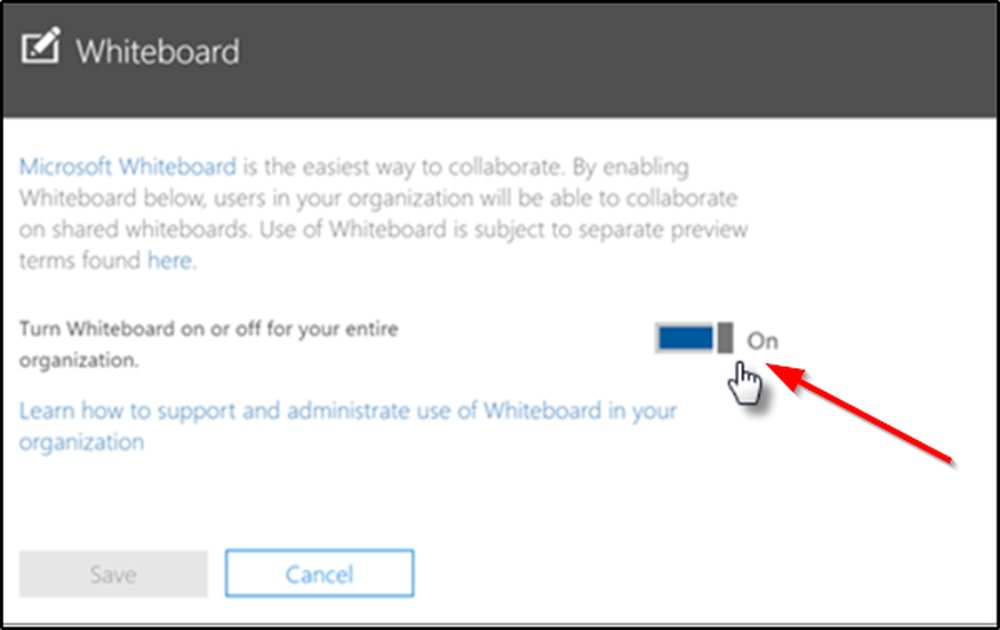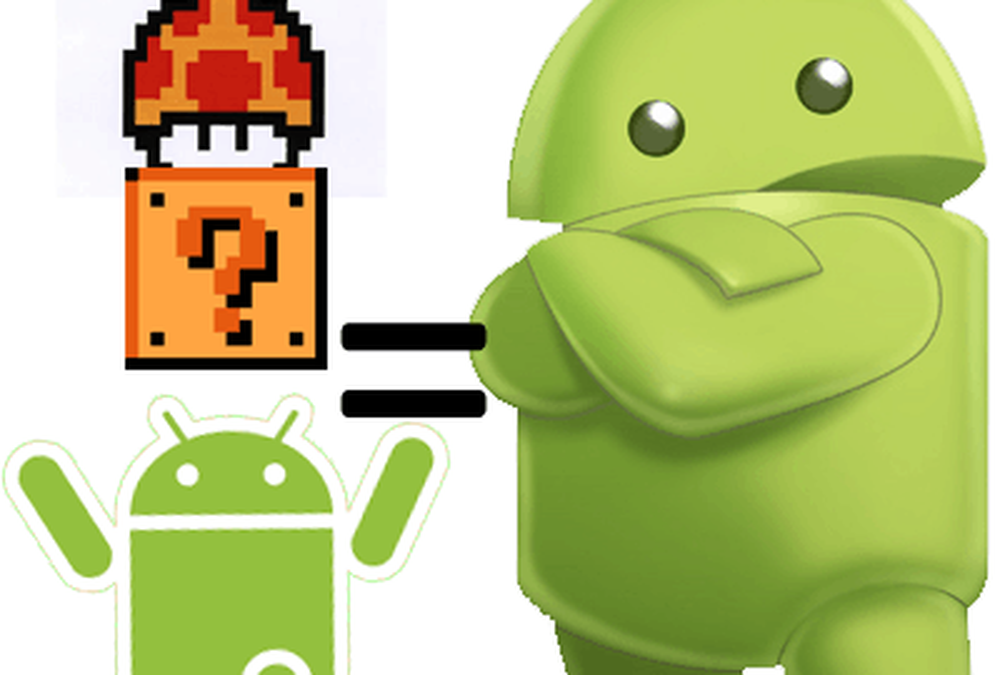So aktivieren Sie Nachrichten in iCloud auf iPhone, iPad und Mac

Heute erklären wir, was Nachrichten in iCloud ist, ob es Sie etwas kostet, auf welchen Geräten es funktioniert, was Sie dafür benötigen und wie Sie es unter iOS und macOS aktivieren können.
Warum sollten Sie Nachrichten in iCloud verwenden??
Nachrichten in iCloud machen Textnachrichten wie IMAP-E-Mails. Empfangene Nachrichten werden auf jedem iOS- und MacOS-Gerät angezeigt, das mit derselben Apple ID angemeldet ist. Alle Ihre vorherigen Nachrichten werden auf einem neuen Gerät angezeigt, wenn Sie sich bei derselben Apple-ID auf diesem Gerät anmelden.
Mit Messages in iCloud werden alle Ihre Nachrichten, Fotos und Nachrichtenanhänge in iCloud gespeichert, wodurch Speicherplatz auf Ihren Geräten frei wird.
Wenn Sie eine Nachricht oder Konversation auf einem Gerät löschen, wird diese auf allen Ihren Geräten gelöscht. Sie müssen sie nicht auf jedem Gerät separat löschen.
Werden Nachrichten in iCloud alles kosten??
Nachrichten in iCloud kosten nichts. Die einzigen Kosten, die Ihnen möglicherweise entstehen, sind der Speicherplatz von iCloud.
Sie erhalten kostenlos 5 GB iCloud-Speicher. Wenn Sie jedoch viele Nachrichten und viele Anhänge, Fotos und Videos haben, können Sie die Grenze von 5 GB überschreiten, insbesondere wenn Sie iCloud für andere Zwecke verwenden, beispielsweise für iCloud-Sicherungen, die iCloud Photo Library und das Speichern von Dateien auf dem iCloud Drive.
Möglicherweise möchten Sie Ihren iCloud-Speicher auf einen kostenpflichtigen Plan aufrüsten, um alte Nachrichten und Anhänge nicht zu verlieren. Derzeit bietet Apple drei bezahlte Pläne an:
- 50 GB: 0,99 $
- 200 GB: 2,99 $
- 2 TB: 9,99 $
Apple listet auf seiner Website aktuelle und internationale iCloud-Speicherpläne auf. Sie können Ihren Plan jederzeit aktualisieren oder herunterstufen, indem Sie auf gehen Einstellungen> [Ihr Name]> iCloud> Speicher verwalten> Speicherplan ändern auf deinem iPhone oder iPad.
Sie können etwas Platz in Ihrem iCloud-Konto sparen, indem Sie von iCloud Photos zu Google Photos migrieren und lokale Kopien synchronisieren.
Auf welchen Geräten von Apple funktionieren Nachrichten in iCloud??
Apple behauptet, dass Messages in iCloud auf allen Ihren Geräten funktioniert, es gibt jedoch einige Ausnahmen.
Wie bereits erwähnt, ist Messages in iCloud in iOS 11.4 und höher sowie in macOS High Sierra 10.13.5 und höher verfügbar. Stellen Sie einfach sicher, dass Sie auf allen Ihren Geräten bei demselben Apple ID-Konto angemeldet sind und dass die Funktion "Nachrichten in iCloud" auf jedem Gerät aktiviert ist. Wir zeigen Ihnen in Kürze, wie Sie es aktivieren können.
Nachrichten in iCloud funktionieren derzeit nicht auf der Apple Watch. Wenn Sie eine Nachricht oder Konversation auf Ihrem iPhone mit aktivierten Nachrichten in iCloud löschen, ist sie weiterhin auf Ihrer Uhr verfügbar. Wenn Sie eine Nachricht auf Ihrer Uhr löschen, ist sie weiterhin auf Ihrem iPhone verfügbar.
Sie können Ihre Nachrichten auf Ihren Apple-Geräten, die sie unterstützen, synchron halten, Sie können jedoch weiterhin keine Nachrichten über iCloud in einem Browser senden oder empfangen.
Vor dem Aktivieren von Nachrichten in iCloud
Bevor Sie Messages in iCloud aktivieren, müssen Sie sicherstellen, dass Sie Ihr iPhone, Ihr iPad und Ihren Mac auf das neueste Betriebssystem aktualisieren.
Aktivieren Sie anschließend die Zwei-Faktor-Authentifizierung für Ihr Apple ID-Konto, falls Sie dies nicht bereits getan haben.
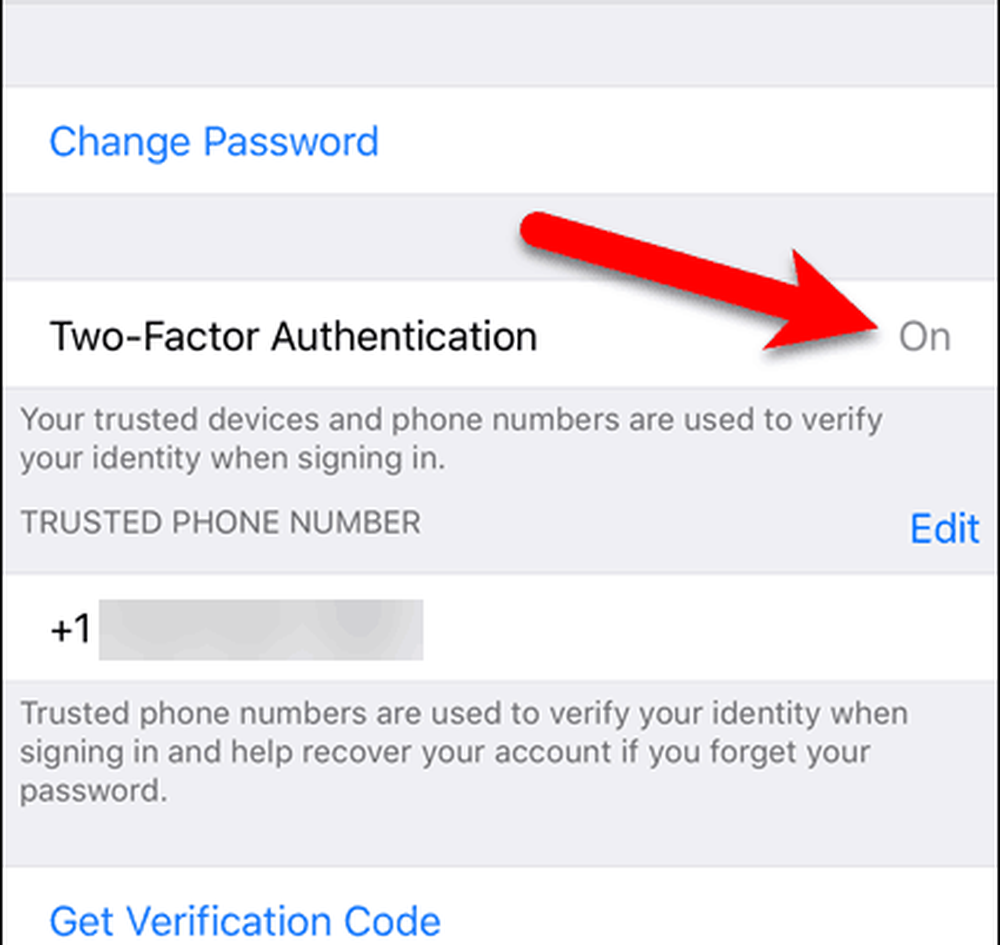
Stellen Sie abschließend sicher, dass Sie auf allen Ihren Geräten bei demselben Apple ID-Konto und iCloud-Konto angemeldet sind.
Als Nächstes zeigen wir Ihnen, wie Sie Nachrichten in iCloud auf Ihrem iPhone, iPad und Mac aktivieren. Sie müssen diese Funktion auf jedem Gerät aktivieren, auf dem Ihre Nachrichten synchronisiert werden sollen.
Aktivieren Sie Nachrichten in iCloud auf iPhone und iPad
Tippen Sie auf, um Mitteilungen in iCloud auf Ihrem iPhone oder iPad zu aktivieren die Einstellungen auf dem Startbildschirm.
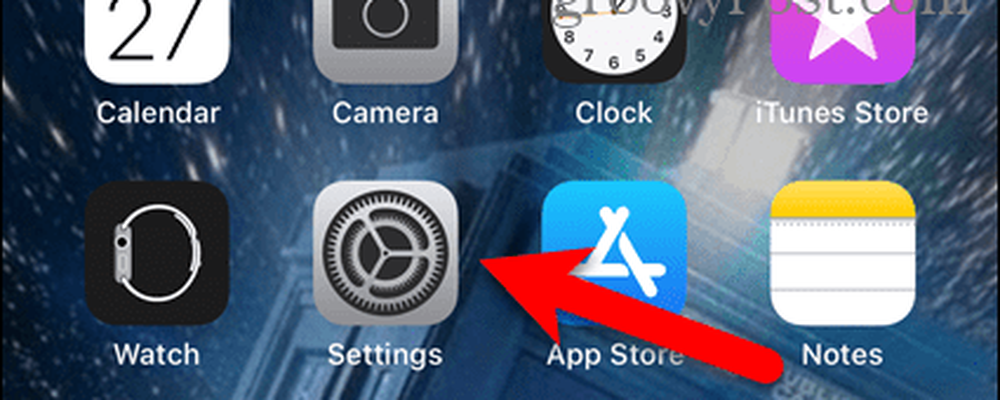
An der Spitze der die Einstellungen Tippen Sie auf dem Bildschirm auf Ihren Namen.
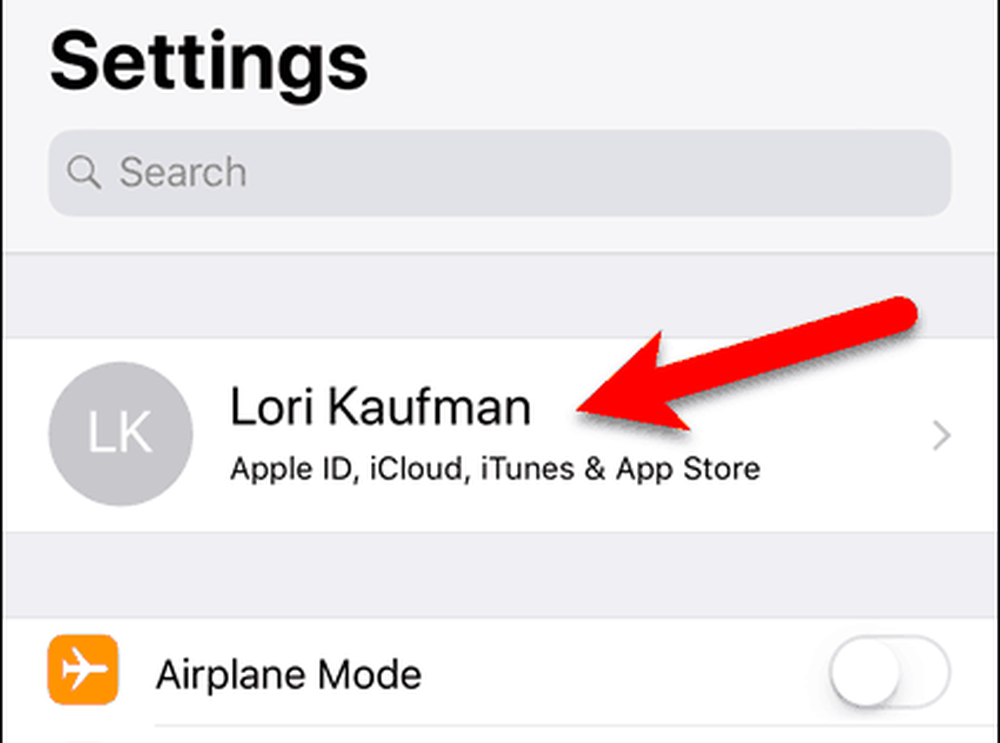
Tippen Sie dann auf iCloud.

Tippen Sie auf die Mitteilungen Schieberegler an der iCloud Bildschirm. Die Schaltfläche wird grün, wenn sie aktiviert ist.
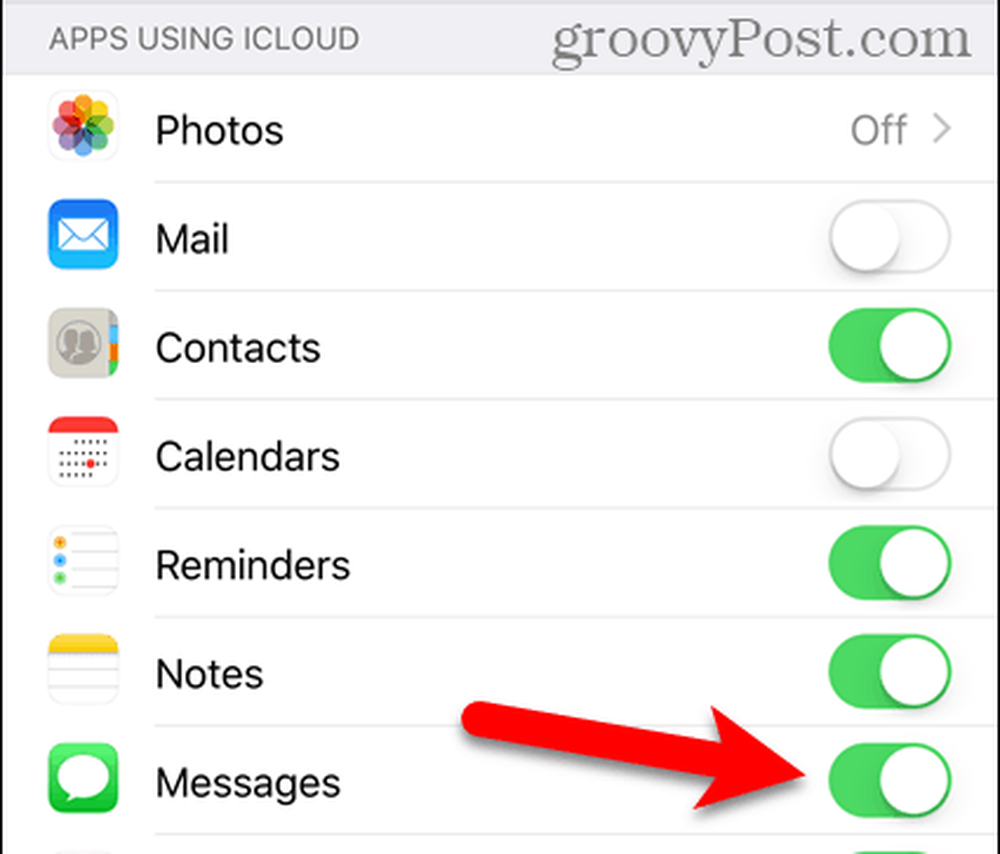
Wenn Ihr Telefon nicht angeschlossen ist, wird der Uploadvorgang angehalten.
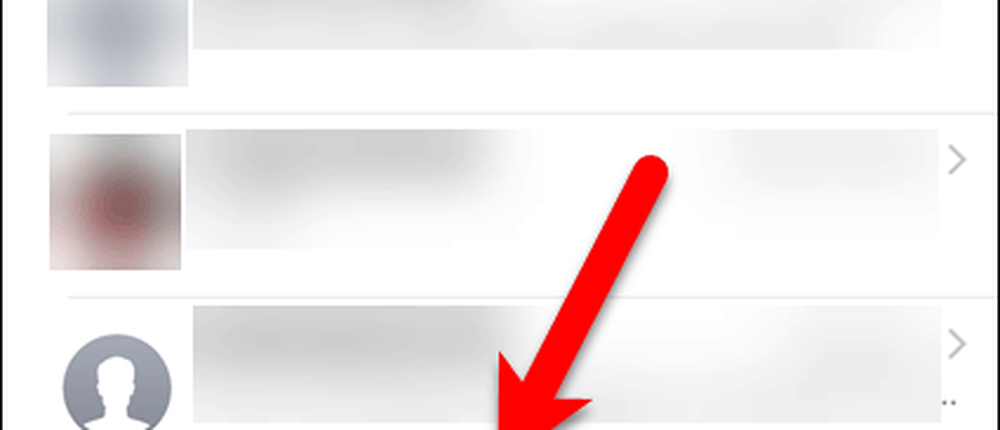
Sobald Sie Ihr Telefon angeschlossen haben und sicherstellen, dass es mit einem Wi-Fi-Netzwerk verbunden ist, wird der Synchronisierungsvorgang automatisch gestartet.
Wenn Sie nun die Nachrichten-App verwenden, werden Ihre Nachrichten und Anhänge automatisch mit Ihrem iCloud-Konto synchronisiert.
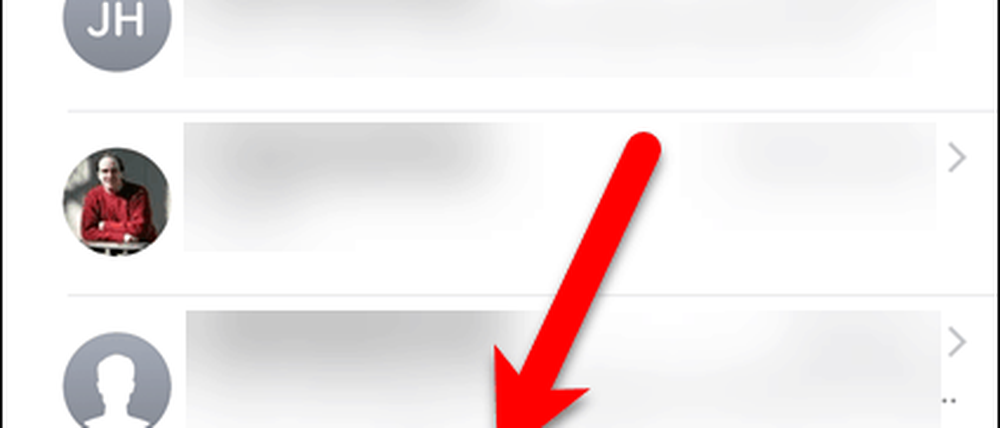
Aktivieren Sie Meldungen in iCloud auf dem Mac
Damit Ihr Mac Nachrichten mit Ihrem iCloud-Konto synchronisieren kann, öffnen Sie die Nachrichten-App und gehen Sie zu Nachrichten> Einstellungen.

Klicken Konten Klicken Sie in der Symbolleiste oben im Dialogfeld auf und wählen Sie Ihren iCloud-Account in der Liste links aus.
Dann stellen Sie sicher, dass die Einstellungen Tab ist rechts aktiv. Überprüf den Nachrichten in iCloud aktivieren Box.

Nach der Aktivierung sollten Nachrichten in iCloud mit der Synchronisierung von Nachrichten mit iCloud beginnen. Sie können auch klicken Jetzt synchronisieren auf der Konten Bildschirm auf der die Einstellungen Dialogfeld, um den Synchronisierungsvorgang manuell zu starten.
Der Synchronisierungsvorgang kann eine Weile dauern, wenn Sie viele Nachrichten und Anhänge haben und abhängig von der Geschwindigkeit Ihrer Internetverbindung.

Seien Sie vorsichtig, wenn Sie Gespräche und Nachrichten mit aktivierten Nachrichten in iCloud löschen
Wenn Nachrichten in iCloud aktiviert sind, müssen Sie beim Löschen von Konversationen und Nachrichten vorsichtiger sein. Wenn Sie eine Konversation oder Nachricht auf einem Gerät löschen, wird diese auf allen Geräten gelöscht, auf denen Messages in iCloud aktiviert ist.
Wenn Sie eine gesamte Konversation auf Ihrem iPhone oder iPad löschen, wird ein Bestätigungsdialogfeld angezeigt. Beachten Sie jedoch, dass das Löschen einzelner Nachrichten dieses Dialogfeld nicht anzeigt.
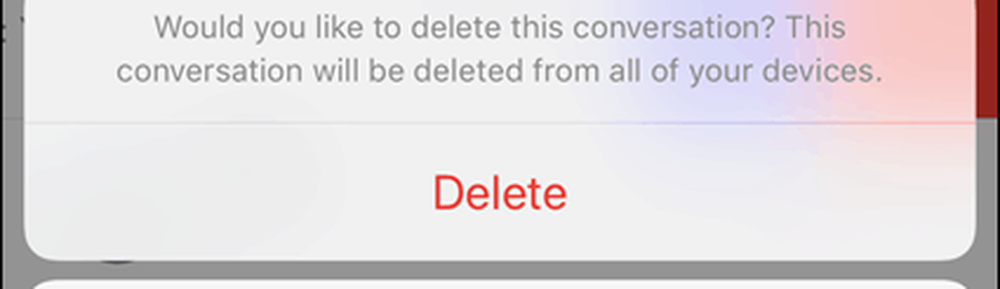
Deaktivieren Sie Messages in iCloud
Befolgen Sie zum Deaktivieren der Nachrichten in iCloud die oben beschriebenen Anweisungen. Aber schalten Sie den aus Mitteilungen Schieberegler auf Ihrem iPhone oder iPad und deaktivieren Sie das Kontrollkästchen Nachrichten in iCloud aktivieren Box auf Ihrem Mac.
Jedes Gerät, auf dem Messages in iCloud noch aktiviert ist, speichert weiterhin Nachrichten und Anhänge, die Sie auf diesem Gerät senden und empfangen, in Ihrem iCloud-Konto.
Wenn Sie Nachrichten in iCloud auf Ihrem iPhone oder iPad ausschalten, die iCloud-Sicherung jedoch aktiviert haben, wird der Nachrichtenverlauf in eine separate iCloud-Sicherung aufgenommen.
Sie können Ihre Nachrichten schließlich meistens synchronisieren
Es dauerte eine Weile, bis Apple die Funktion Messages in iCloud freigegeben hatte. Hoffen wir, dass sie es bald um die Apple Watch erweitern.
Verwenden Sie die Funktion Nachrichten in iCloud? Arbeitet es für Sie? Was denkst du bisher über das Feature? Teilen Sie uns Ihre Gedanken und Erfahrungen in den Kommentaren mit.